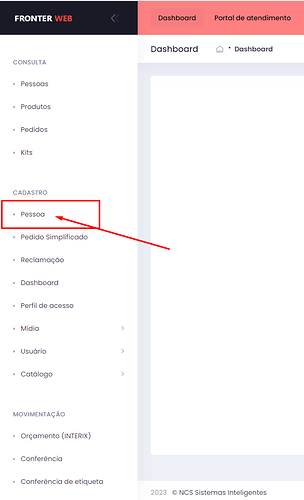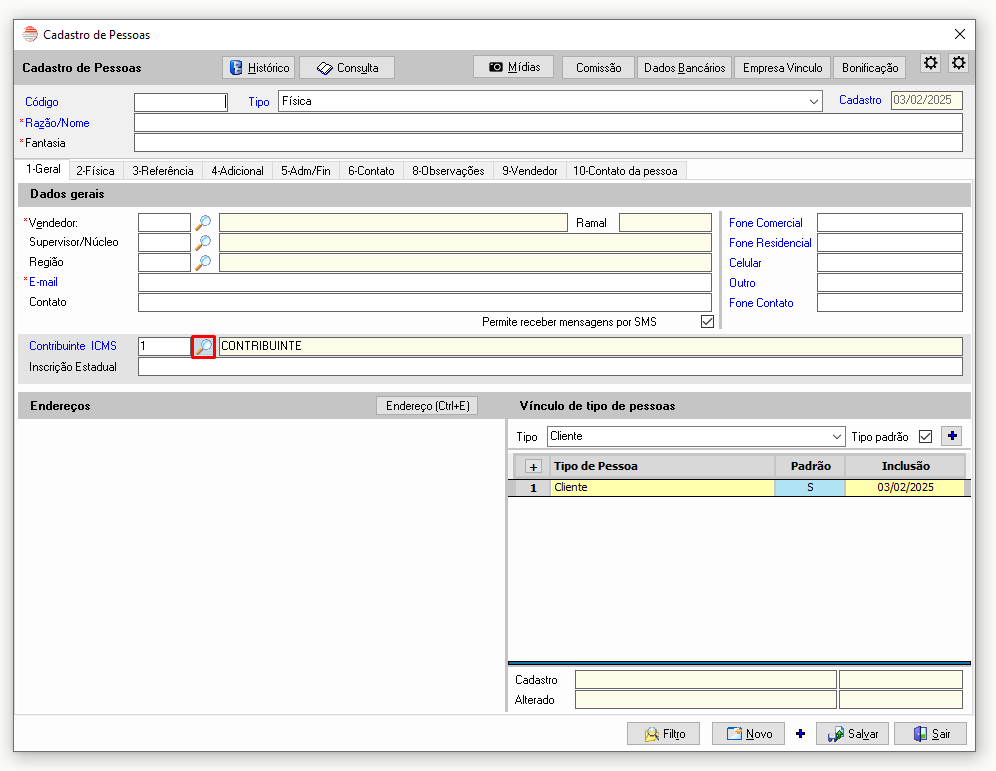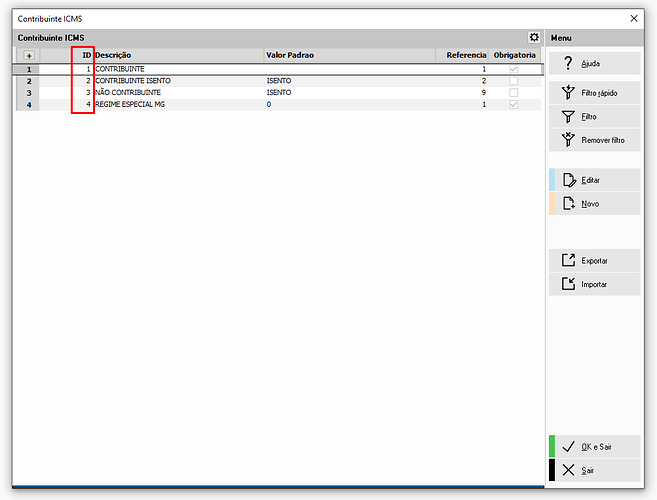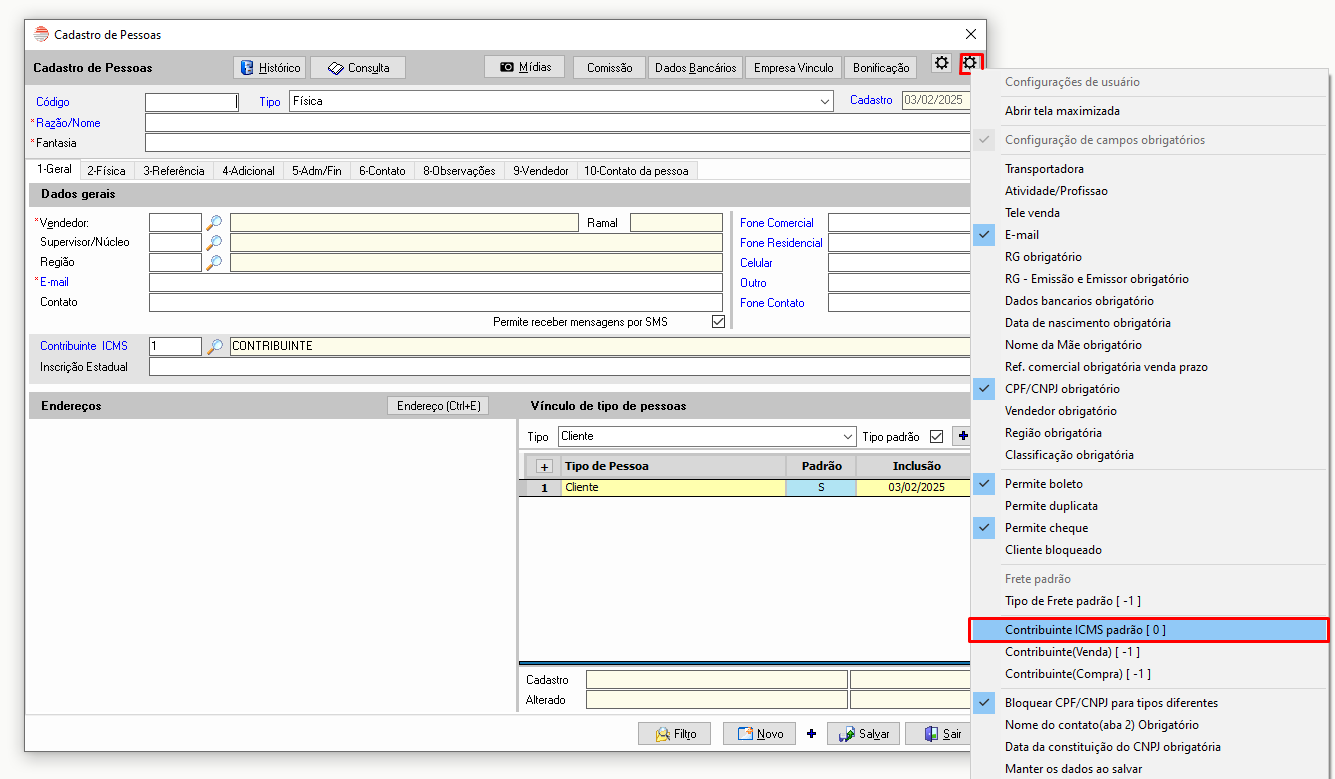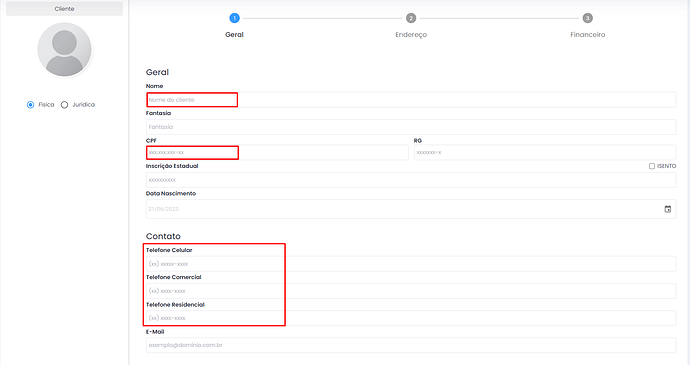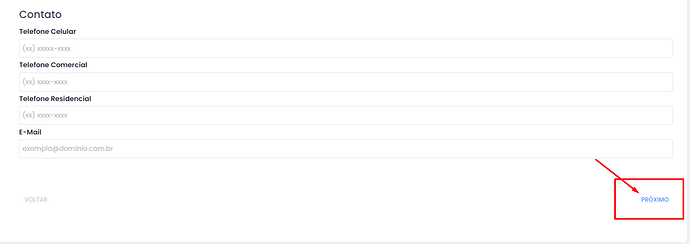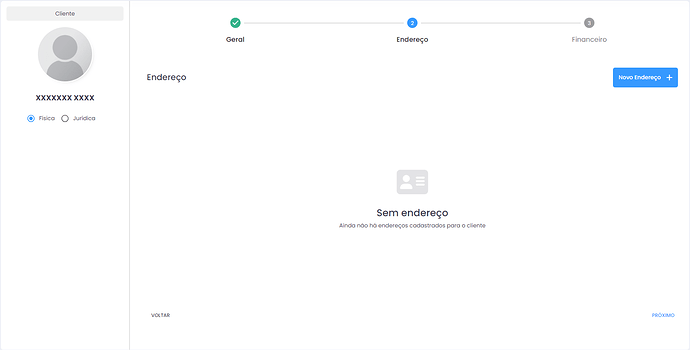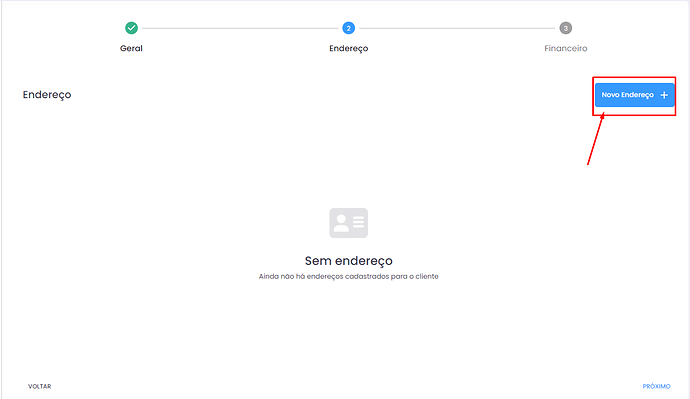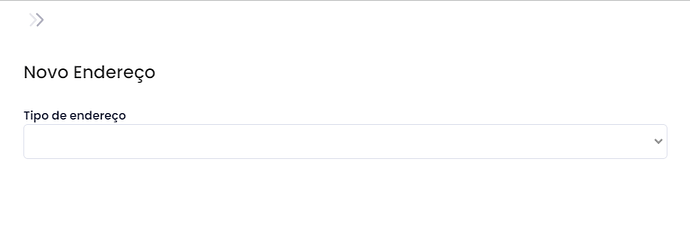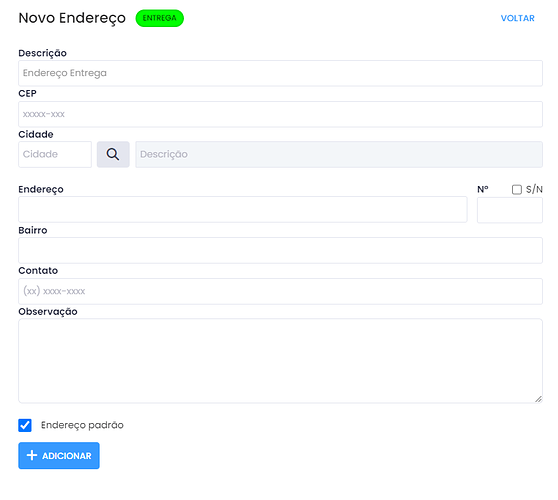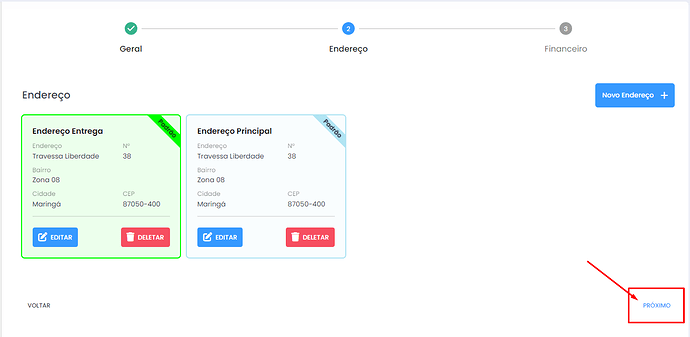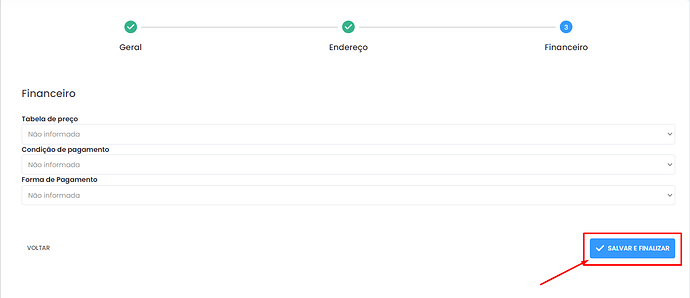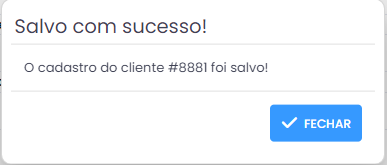1. Acesse a tela Cadastro de Pessoa
Ao entrar no Fronter Web, para acessar a tela de Cadastro de Pessoa, deve-se clicar em pessoa, localizada ao centro do lado esquerdo da tela.
É possível que apareça uma mensagem ao abrir a tela:
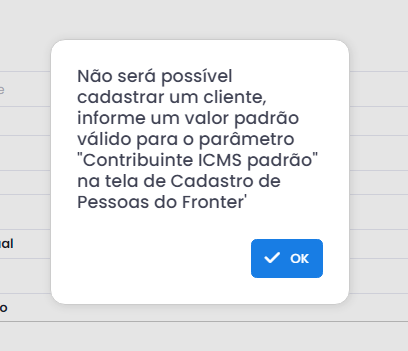
Neste caso, o usuário deverá alterar o parâmetro “Contribuinte ICMS padrão”, caso contrário não será possível salvar o cadastro do cliente.
1.1 Configurando Contribuinte ICMS padrão
Com a ajuda do suporte da NCS, acesse no Fronter a tela de Cadastro de Pessoa:
Clique na lupa do campo “Contribuinte ICMS” e verifique o ID do tipo de contribuinte desejado para deixar como padrão.
Feito isso, clique na catraca da tela principal de Cadastro de Pessoa e clique em “Contribuinte ICMS padrão”.
Será solicitado para que insira o usuário e senha de um administrador (usuário NCS), então coloque o ID visto anteriormente.
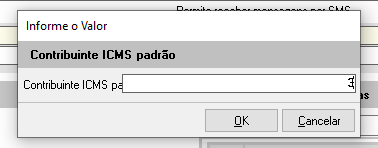
Feito isso, salve as suas configurações e assim será possível cadastrar um cliente pelo Fronter Web
Ao acessar, percebe-se que há 3 passos na tela para realizar o cadastro.
2. Geral
Na tela Geral, existem 3 campos obrigatórios a serem preenchidos: Nome, CPF e pelo menos um telefone para contato.
Além desses 3 campos obrigatórios, pode-se preencher também informações como, RG, Data de nascimento, outros telefones para contato, email, e também pode-se informar se a pessoa cadastrada é Física ou Jurídica.
Ao preencher estes campos, o usuário terá a opção de clicar em próximo, localizado na parte inferior direita da tela.
Após clicar em Próximo, o usuário será direcionado a segunda etapa do cadastro.
3. Endereço
Na tela Endereços, existem 2 campos obrigatórios a serem preenchidos: Endereço Principal e Endereço de Entrega. Porém existe uma terceira opção, Endereço de Cobrança, que não é obrigatório, mas pode-se ser preenchida.
3.1 Como adicionar um Endereço?
Para cadastrar um novo endereço, basta clicar no botão ![]() , localizado ao lado direito da tela.
, localizado ao lado direito da tela.
3.2 Preenchendo o Endereço
Ao clicar em Novo Endereço, abrirá uma aba ao lado direito da tela.
Clicando em Tipo de Endereço, abrirá 3 opções, elas são:
Após selecionar a opção desejada, uma nova aba será aberta, e terá os seguintes campos a serem preenchidos.
Ao finalizar o preenchimento dos campos, basta clicar em ![]() .
.
Após adicionar o endereço, ele será salvo na tela e, em seguida, é possível prosseguir com a adição do Endereço Principal.
Quando for finalizado a adição dos endereços, basta clicar em ![]() , localizado na parte inferior direita da tela.
, localizado na parte inferior direita da tela.
4. Financeiro
Por último, temos a etapa 3, denominada Financeiro. Essa opção não é obrigatória em termos de preenchimento, porém é importante ressaltar que, caso se deseje incluir essas informações no cadastro da pessoa, é necessário realizar previamente o cadastro das tabelas de preço, condições de pagamento e formas de pagamento no Fronter.
4.1 Tabela de preço
Nesta opção, pode-se adicionar uma tabela específica de preços de produtos para o cliente.
4.2 Condições de Pagamento
Nesta opção, pode-se adicionar uma condição de pagamento específico no cadastro do cliente.